使用U盘安装Win10系统的详细教程(一步步教你如何使用U盘轻松安装Windows10操作系统)
在电脑使用过程中,我们经常需要重新安装操作系统来解决一些问题或者升级系统版本。而使用U盘安装Win10系统相比传统的光盘安装方式更加方便快捷。本文将为大家提供一份详细教程,帮助大家轻松使用U盘安装Win10系统。
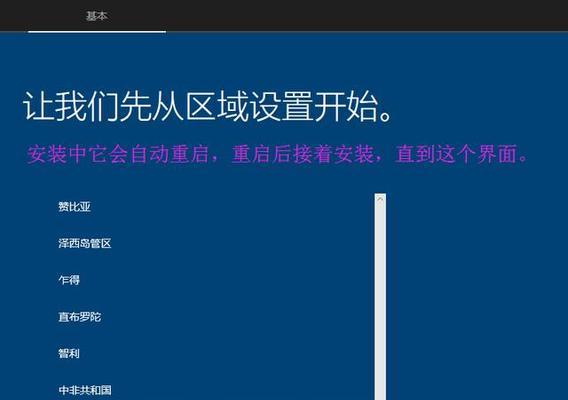
准备工作
1.确保你拥有一个可用的U盘,并确保其容量足够大(建议容量不小于8GB)。
2.下载Windows10操作系统的ISO镜像文件,并保存到本地磁盘。

3.下载并安装一个可用的U盘制作工具,如Rufus或者WinToUSB。
制作启动U盘
1.打开制作工具,并将U盘插入电脑的USB接口。
2.在制作工具中选择你下载好的Windows10ISO镜像文件。
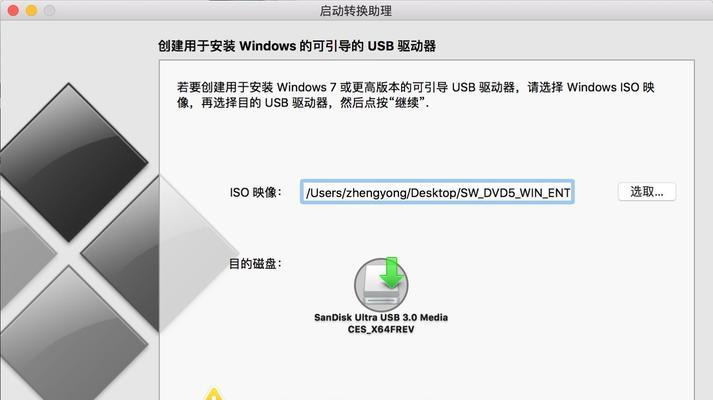
3.选择U盘作为目标设备,并点击开始制作按钮。
4.等待制作过程完成,直到出现制作成功的提示。
设置BIOS启动项
1.重启电脑并进入BIOS设置界面(一般是按下DEL或F2键)。
2.找到启动选项卡,并将U盘设备调整为第一启动项。
3.保存设置并退出BIOS。
开始安装Win10系统
1.重启电脑,此时系统会自动从U盘启动。
2.在安装界面中选择“安装”选项,并按照提示进行下一步操作。
3.接受许可协议,并选择“自定义安装”选项。
4.选择你想要安装系统的磁盘,并点击“下一步”按钮。
5.系统开始安装,等待安装过程完成。
设置系统配置
1.在系统安装完成后,根据提示设置语言、时区和键盘布局等基本配置。
2.输入你的个人信息,如用户名和密码。
3.等待系统进行一些初始化工作,直到进入桌面界面。
安装驱动程序
1.使用U盘或者其他存储设备,将你的电脑所需的驱动程序复制到电脑中。
2.右键点击“此电脑”,选择“管理”选项,然后点击“设备管理器”。
3.找到未安装驱动的硬件设备,右键点击并选择“更新驱动程序”。
4.选择“浏览计算机以查找驱动程序”,然后选择存储设备中的驱动程序文件夹进行安装。
安装常用软件
1.打开浏览器,并下载你所需的常用软件安装包。
2.双击打开安装包,按照提示进行软件安装。
系统优化
1.进入系统设置界面,对系统进行个性化调整。
2.清理系统垃圾文件,并进行磁盘碎片整理。
3.安装杀毒软件并进行病毒查杀。
备份重要文件
1.在系统正常运行后,将重要文件备份到外部存储设备中。
2.创建系统恢复盘以备份系统失败时使用。
使用注意事项
1.注意保护好你的U盘和系统安装文件,以免丢失或者损坏。
2.在安装过程中,遵循提示进行操作,避免错误操作导致系统出错。
常见问题解决
1.如果在制作U盘启动盘时出现错误提示,可以尝试更换制作工具或重新下载ISO镜像文件。
2.如果在安装过程中出现系统崩溃或者蓝屏等问题,可以尝试重新安装系统或联系技术支持。
系统升级与维护
1.在系统安装完成后,及时进行系统升级,以获取最新的系统功能和安全补丁。
2.定期清理系统垃圾文件,并进行病毒查杀等维护操作。
使用U盘安装Win10系统的优势
1.使用U盘安装Win10系统相比光盘安装更加便捷,不需要额外的光驱设备。
2.U盘的读写速度更快,可以大大缩短系统安装的时间。
使用U盘安装Win10系统的注意事项
1.在选择U盘制作工具时,建议选择官方认可并有良好口碑的工具。
2.在制作启动U盘前,请确保U盘中没有重要的数据,以免丢失。
通过本文的详细教程,你已经学会了如何使用U盘安装Win10系统。只需要准备好U盘和Windows10ISO镜像文件,按照教程一步步进行操作,你就可以轻松安装最新的Windows10操作系统了。祝你安装成功!












